Manage modules in Azure Automation
Az Azure Automation számos PowerShell-modult használ a runbookokban és DSC-erőforrásokban található parancsmagok DSC-konfigurációkban való engedélyezéséhez. A támogatott modulok a következők:
- Azure PowerShell Az.Automation.
- Azure PowerShell AzureRM.Automation.
- Egyéb PowerShell-modulok.
- Belső
Orchestrator.AssetManagement.Cmdletsmodul. - Python 2-modulok.
- Létrehozott egyéni modulok.
Automation-fiók létrehozásakor az Azure Automation alapértelmezés szerint importál néhány modult. Lásd: Alapértelmezett modulok.
Tesztkörnyezetek
Amikor az Automation runbook- és DSC-fordítási feladatokat hajt végre, a modulokat olyan tesztkörnyezetekbe tölti be, ahol a runbookok futtathatók, és a DSC-konfigurációk lefordíthatók. Az Automation automatikusan a DSC-erőforrásokat is modulokba helyezi a DSC lekéréses kiszolgálón. A gépek lekérhetik az erőforrásokat a DSC-konfigurációk alkalmazásakor.
A felhőalapú tesztkörnyezet legfeljebb 48 rendszerhívást támogat, és biztonsági okokból korlátozza az összes többi hívást. Más funkciók, például a hitelesítő adatok kezelése és néhány hálózatkezelés nem támogatott a felhőbeli tesztkörnyezetben.
A benne foglalt modulok és parancsmagok száma miatt nehéz előre tudni, hogy a parancsmagok közül melyik nem támogatott hívásokat fog kezdeményezni. Általában olyan problémákat tapasztaltunk a parancsmagokkal kapcsolatban, amelyek emelt szintű hozzáférést igényelnek, hitelesítő adatokat igényelnek paraméterként, vagy a hálózatkezeléshez kapcsolódó parancsmagokat. A tesztkörnyezetben nem támogatottak a teljes veremhálózati műveleteket végrehajtó parancsmagok, beleértve az AIPService PowerShell-modulból származó Csatlakozás-AipService és a DNSClient modul Resolve-DnsName parancsmagjait.
Ezek a tesztkörnyezettel kapcsolatos ismert korlátozások. Az ajánlott kerülő megoldás egy hibrid runbook-feldolgozó üzembe helyezése vagy az Azure Functions használata.
Fontos
Ne foglalja bele az "AzureRm" kulcsszót az Az modullal való végrehajtásra tervezett szkriptekbe. A kulcsszó belefoglalása akár megjegyzésbe is, az AzureRm betöltését okozhatja, majd ütközhet az Az modullal.
Alapértelmezett modulok
Minden új Automation-fiók alapértelmezés szerint a PowerShell Az modul legújabb verzióját importálja. Az Az modul lecseréli az AzureRM-et, és az Azure-ral való használathoz ajánlott modul. Az új Automation-fiók alapértelmezett moduljai a meglévő 24 AzureRM-modult és 60+ Az modult tartalmazzák.
Az Automation-fiókok felhasználója natív lehetőséggel frissítheti a modulokat a legújabb Az modulra. A művelet kezeli az összes modulfüggőséget a háttérrendszerben, így eltávolítja a modulok manuális frissítésének vagy az Azure-modulok frissítéséhez szükséges runbook futtatásának a kivonatát.
Ha a meglévő Automation-fiók csak AzureRM-modulokkal rendelkezik, az Az modulok frissítése lehetőség frissíti az Automation-fiókot az Az modul felhasználó által kiválasztott verziójával.
Ha a meglévő Automation-fiók azureRM-et és néhány Az-modult tartalmaz, a lehetőség importálja a fennmaradó Az-modulokat az Automation-fiókba. A meglévő Az-modulok lesznek előnyben, és a frissítési művelet nem frissíti ezeket a modulokat. Ennek célja annak biztosítása, hogy a frissítési modul művelete ne vezessen runbook-végrehajtási hibához, ha véletlenül frissít egy runbook által használt modult. Ebben a forgatókönyvben ajánlott először törölni a meglévő Az-modulokat, majd végrehajtani a frissítési műveleteket, hogy a legújabb Az-modult importálja az Automation-fiókba. Az ilyen, alapértelmezés szerint nem importált modultípusokat egyéninek nevezzük. Az egyéni modulok mindig előnyben részesítik az alapértelmezett modulokat.
Például: Ha már importálta a modult a Az.Aks 2.3.0-s verzióval, amelyet az Az modul 6.3.0 biztosít, és megpróbálja frissíteni az Az modult a legújabb 6.4.0-s verzióra. A frissítési művelet az összes Az-modult importálja a 6.4.0-s csomagból, kivéve Az.Aks. Ha a legújabb verziót Az.Aksszeretné használni, először törölje a meglévő modult, majd hajtsa végre a frissítési műveletet, vagy külön is frissítheti ezt a modult az Importálás az Az modulok importálása című cikkben leírtak szerint egy adott modul egy másik verziójának importálásához.
Az alábbi táblázat azOkat a modulokat sorolja fel, amelyeket az Azure Automation alapértelmezés szerint importál az Automation-fiók létrehozásakor. Az Automation importálhatja ezeknek a moduloknak az újabb verzióit. Az eredeti verziót azonban nem távolíthatja el az Automation-fiókjából, még akkor sem, ha újabb verziót töröl.
Az alapértelmezett modulokat globális moduloknak is nevezik. Az Azure Portalon a globális modultulajdonság igaz lesz a fiók létrehozásakor importált modul megtekintésekor.
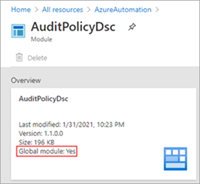
Megjegyzés:
Nem javasoljuk a modulok és runbookok módosítását az Automation-fiókokban, amelyeket a virtuális gépek üzembe helyezéséhez használnak munkaidőn kívül.
| Modul neve | Verzió |
|---|---|
| Az.* | A teljes lista megtekintése a PowerShell-galéria Csomag részleteiterületén |
| AuditPolicyDsc | 1.1.0.0 |
| Azure | 1.0.3 |
| Azure.Storage | 1.0.3 |
| AzureRM.Automation | 1.0.3 |
| AzureRM.Compute | 1.2.1 |
| AzureRM.Profile | 1.0.3 |
| AzureRM.Resources | 1.0.3 |
| AzureRM.Sql | 1.0.3 |
| AzureRM.Storage | 1.0.3 |
| ComputerManagementDsc | 5.0.0.0 |
| GPRegistryPolicyParser | 0,2 |
| Microsoft.PowerShell.Core | 0 |
| Microsoft.PowerShell.Diagnostics | |
| Microsoft.PowerShell.Management | |
| Microsoft.PowerShell.Security | |
| Microsoft.PowerShell.Utility | |
| Microsoft.WSMan.Management | |
| Orchestrator.AssetManagement.Cmdlets | 1 |
| PSDscResources | 2.9.0.0 |
| SecurityPolicyDsc | 2.1.0.0 |
| StateConfigCompositeResources | 1 |
| xDSCDomainjoin | 1,1 |
| xPowerShellExecutionPolicy | 1.1.0.0 |
| xRemoteDesktop Rendszergazda | 1.1.0.0 |
Belső parancsmagok
Az Azure Automation olyan belső parancsmagokat támogat, amelyek csak akkor érhetők el, ha runbookokat hajt végre az Azure-tesztkörnyezetben vagy a Windows hibrid runbook-feldolgozóban. A belső modul Orchestrator.AssetManagement.Cmdlets alapértelmezés szerint telepítve van az Automation-fiókban, és amikor a windowsos hibrid runbook-feldolgozó szerepkör telepítve van a gépen.
Az alábbi táblázat a belső parancsmagokat határozza meg. These cmdlets are designed to be used instead of Azure PowerShell cmdlets to interact with your Automation account resources. Titkos kulcsokat lekérhetnek titkosított változókból, hitelesítő adatokból és titkosított kapcsolatokból.
| Name | Leírás |
|---|---|
| Get-AutomationCertificate | Get-AutomationCertificate [-Name] <string> [<CommonParameters>] |
| Get-Automation Csatlakozás ion | Get-AutomationConnection [-Name] <string> [-DoNotDecrypt] [<CommonParameters>] |
| Get-AutomationPSCredential | Get-AutomationPSCredential [-Name] <string> [<CommonParameters>] |
| Get-AutomationVariable | Get-AutomationVariable [-Name] <string> [-DoNotDecrypt] [<CommonParameters>] |
| Set-AutomationVariable | Set-AutomationVariable [-Name] <string> -Value <Object> [<CommonParameters>] |
| Start-AutomationRunbook | Start-AutomationRunbook [-Name] <string> [-Parameters <IDictionary>] [-RunOn <string>] [-JobId <guid>] [<CommonParameters>] |
| Wait-AutomationJob | Wait-AutomationJob -Id <guid[]> [-TimeoutInMinutes <int>] [-DelayInSeconds <int>] [-OutputJobsTransitionedToRunning] [<CommonParameters>] |
Vegye figyelembe, hogy a belső parancsmagok elnevezése eltér az Az és az AzureRM parancsmagoktól. A belső parancsmagok nevei nem tartalmaznak olyan szavakat, mint Azure a Az főnév vagy a főnév, de használja a szót Automation. Javasoljuk, hogy az Azure-tesztkörnyezetben vagy a Windows hibrid runbook-feldolgozóban futó runbook végrehajtása során használja az Az- vagy AzureRM-parancsmagokat, mert kevesebb paramétert igényelnek, és a végrehajtás során a feladat kontextusában futnak.
Az Vagy AzureRM-parancsmagok használatával módosíthatja az Automation-erőforrásokat egy runbook környezetén kívül.
Python-modulok
Python 2-runbookokat hozhat létre az Azure Automationben. A Python-modulokkal kapcsolatos információkért lásd : Python 2-csomagok kezelése az Azure Automationben.
Egyéni modulok
Az Azure Automation támogatja a runbookokkal és DSC-konfigurációkkal való használatra létrehozott egyéni PowerShell-modulokat. Az egyéni modul egyik típusa egy integrációs modul, amely opcionálisan tartalmaz egy metaadatfájlt, amely meghatározza a modul parancsmagjainak egyéni funkcióit. Az integrációs modul használatára példa a Kapcsolattípus hozzáadása című témakörben található.
Az Azure Automation importálhat egy egyéni modult, hogy elérhetővé tegye a parancsmagjait. A háttérben tárolja a modult, és az Azure-tesztkörnyezetekben használja, ugyanúgy, mint más modulokat.
Migrálás Az-modulokba
Ez a szakasz bemutatja, hogyan migrálhat az Az-modulokra az Automationben. További információ: Azure PowerShell migrálása az AzureRM-ből az Az-be.
We don't recommend running AzureRM modules and Az modules in the same Automation account. When you're sure you want to migrate from AzureRM to Az, it's best to fully commit to a complete migration. Automation often reuses sandboxes within the Automation account to save on startup times. If you don't make a full module migration, you might start a job that uses only AzureRM modules, and then start another job that uses only Az modules. The sandbox soon crashes, and you receive an error stating that the modules aren’t compatible. This situation results in randomly occurring crashes for any particular runbook or configuration.
Megjegyzés:
Új Automation-fiók létrehozásakor az Automation az Az-modulokra való migrálás után is alapértelmezés szerint telepíti az AzureRM-modulokat.
Runbookok és DSC-konfigurációk tesztelése a modulmigrálás előtt
Mielőtt az Az-modulokra migrálna, mindenképpen gondosan tesztelje az összes runbookot és DSC-konfigurációt egy külön Automation-fiókban.
Stop and unschedule all runbooks that use AzureRM modules
To ensure that you don't run any existing runbooks or DSC configurations that use AzureRM modules, you must stop and unschedule all affected runbooks and configurations. First, make sure that you review each runbook or DSC configuration and its schedules separately, to ensure that you can reschedule the item in the future if necessary.
Ha készen áll az ütemezések eltávolítására, használhatja az Azure Portalt vagy a Remove-AzureRmAutomationSchedule parancsmagot. Lásd: Ütemezés eltávolítása.
Remove AzureRM modules
It's possible to remove the AzureRM modules before you import the Az modules. However, if you do, you can interrupt source control synchronization and cause any scripts that are still scheduled to fail. Ha úgy dönt, hogy eltávolítja a modulokat, olvassa el az AzureRM eltávolítása című témakört.
Az-modulok importálása
Ha egy Az-modult importál az Automation-fiókjába, az nem importálja automatikusan a modult a runbookok által használt PowerShell-munkamenetbe. A modulok a következő helyzetekben lesznek importálva a PowerShell-munkamenetbe:
- Amikor egy runbook parancsmagot hív meg egy modulból.
- Amikor egy runbook explicit módon importálja a modult az Import-Module parancsmaggal.
- Amikor egy runbook explicit módon importálja a modult a modulutasítás használatával. The using statement is supported starting with Windows PowerShell 5.0 and supports classes and enum type import.
- When a runbook imports another dependent module.
You can import the Az modules into the Automation account from the Azure portal. Mivel az Az.Accounts a többi Az-modul függősége, mindenképpen importálja ezt a modult mások előtt.
Megjegyzés:
A PowerShell 7.1 (előzetes verzió) támogatásának bevezetésével a Tallózás gyűjtemény lehetőség az alábbi módosításokkal frissült:
- A Tallózás gyűjtemény a Folyamatautomatizálási>modulok panelen érhető el.
- A Modulok lapon két új oszlop jelenik meg – a modul verziója és a futtatókörnyezet verziója
Jelentkezzen be az Azure Portalra.
Search for and select Automation Accounts.
On the Automation Accounts page, select your Automation account from the list.
Az Automation-fiók Megosztott erőforrások területén válassza a Modulok lehetőséget.
Select Add a module. A Modul hozzáadása lapon az alábbi lehetőségek közül választhat:
- Keresse meg a fájlt – kiválaszt egy fájlt a helyi gépről.
- Tallózás a katalógusból – tallózhat, és kiválaszthat egy meglévő modult a katalógusból.
Kattintson a Kiválasztás gombra egy modul kiválasztásához.
Válassza a Futtatókörnyezet verziója lehetőséget, és kattintson az Importálás gombra.
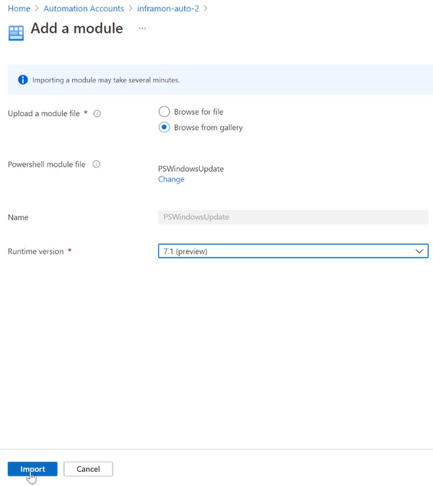
A Modulok lapon megtekintheti az importált modult az Automation-fiók alatt.
Ezt az importálást a PowerShell-galéria keresztül is elvégezheti, ha megkeresi az importálni kívánt modult. Amikor megtalálta a modult, jelölje ki, és válassza az Azure Automation lapot. Válassza az Üzembe helyezés az Azure Automationben lehetőséget.
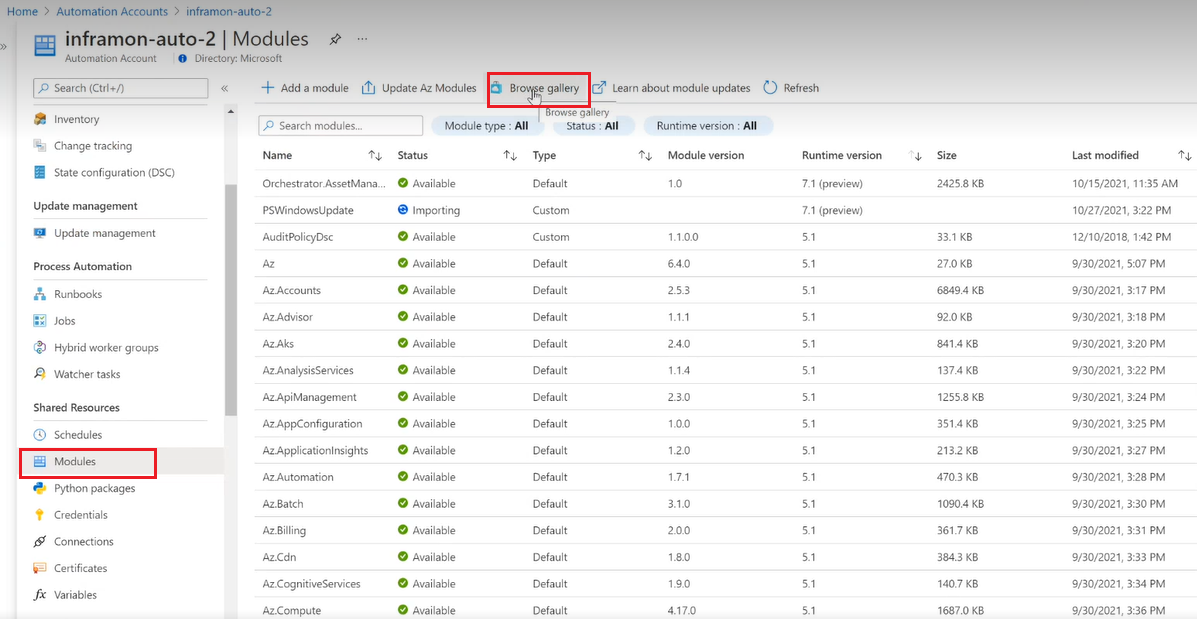
Runbookok tesztelése
Miután importálta az Az-modulokat az Automation-fiókba, megkezdheti a runbookok és DSC-konfigurációk szerkesztését az új modulok használatához. A runbook új parancsmagok használatára való módosításának tesztelésére az egyik módszer a Enable-AzureRmAlias -Scope Process runbook elején található parancs használata. Ha hozzáadja ezt a parancsot a runbookhoz, a szkript módosítás nélkül is futtatható.
Szerzői modulok
Javasoljuk, hogy kövesse az ebben a szakaszban ismertetett szempontokat, amikor egyéni PowerShell-modult hoz létre az Azure Automationben való használatra. A modul importálásra való előkészítéséhez létre kell hoznia legalább egy .psd1, .psm1 vagy PowerShell-modul .dll fájlját a modulmappával azonos néven. Ezután tömörítse a modulmappát, hogy az Azure Automation egyetlen fájlként importálhassa. A .zip csomagnak ugyanazzal a névvel kell rendelkeznie, mint a tartalmazott modulmappának.
Ha többet szeretne megtudni a PowerShell-modul készítéséről, olvassa el a PowerShell-szkriptmodul írása című témakört.
Verziómappa
A PowerShell-modulok párhuzamos verziószámozása lehetővé teszi egy modul több verziójának használatát a PowerShellben. Ez akkor lehet hasznos, ha régebbi, tesztelt szkriptekkel rendelkezik, és csak egy PowerShell-modul egy bizonyos verzióján dolgozik, de más szkriptekhez ugyanannak a PowerShell-modulnak egy újabb verziója szükséges.
Ha PowerShell-modulokat szeretne létrehozni, hogy azok több verziót tartalmazzanak, hozza létre a modulmappát, majd hozzon létre egy mappát a modul minden olyan verziójához, amelyet használni szeretne. Az alábbi példában a TestModule nevű modul két verziót biztosít: 1.0.0 és 2.0.0.
TestModule
1.0.0
2.0.0
Az egyes verziómappákban másolja a modult alkotó PowerShell .psm1, .psd1 vagy PowerShell-modul .dll fájljait a megfelelő verziómappába. Tömörítse a modulmappát, hogy az Azure Automation egyetlen .zip fájlként importálhassa. Bár az Automation csak az importált modul legmagasabb verzióját jeleníti meg, ha a modulcsomag a modul egymás melletti verzióit tartalmazza, ezek mindegyike használható a runbookokban vagy a DSC-konfigurációkban.
Bár az Automation támogatja azokat a modulokat, amelyek ugyanazon csomagon belül egymás mellett találhatók, nem támogatja a modul több verziójának használatát a modulcsomagok importálása során. Importálja például az A modult, amely az 1. és a 2. verziót tartalmazza az Automation-fiókjába. Később úgy frissíti az A modult, hogy tartalmazza a 3. és a 4. verziót, amikor importálja az Automation-fiókjába, csak a 3. és a 4. verzió használható bármilyen runbookon vagy DSC-konfiguráción belül. Ha az összes verziót – 1, 2, 3 és 4 verziót – elérhetővé kell tenni, az importált .zip fájlnak tartalmaznia kell az 1,2, 3 és 4 verziót.
Ha ugyanazt a modul különböző verzióit fogja használni a runbookok között, a parancsmag használatával mindig deklarálnia kell a Import-Module runbookban használni kívánt verziót, és tartalmaznia kell a paramétert -RequiredVersion <version>. Még akkor is, ha a használni kívánt verzió a legújabb verzió. Ennek az az oka, hogy a runbook-feladatok ugyanabban a tesztkörnyezetben futhatnak. Ha a tesztkörnyezet már betöltött egy bizonyos verziószámú modult, mert a tesztkörnyezetben egy korábbi feladat ezt mondta, a tesztkörnyezetben lévő jövőbeli feladatok nem töltik be automatikusan a modul legújabb verzióját. Ennek az az oka, hogy bizonyos verziója már be van töltve a tesztkörnyezetbe.
DSC-erőforrás esetén az alábbi paranccsal adjon meg egy adott verziót:
Import-DscResource -ModuleName <ModuleName> -ModuleVersion <version>
Súgóinformációk
Adjon meg egy összefoglalót, leírást és súgó URI-t a modul minden parancsmagjához. A PowerShellben a parancsmagok súgóadatait a Get-Help parancsmag használatával határozhatja meg. Az alábbi példa bemutatja, hogyan definiálhat egy szinopszist, és hogyan segítheti az URI-t egy .psm1 modulfájlban.
<#
.SYNOPSIS
Gets a Contoso User account
#>
function Get-ContosoUser {
[CmdletBinding](DefaultParameterSetName='UseConnectionObject', `
HelpUri='https://www.contoso.com/docs/information')]
[OutputType([String])]
param(
[Parameter(ParameterSetName='UserAccount', Mandatory=true)]
[ValidateNotNullOrEmpty()]
[string]
$UserName,
[Parameter(ParameterSetName='UserAccount', Mandatory=true)]
[ValidateNotNullOrEmpty()]
[string]
$Password,
[Parameter(ParameterSetName='ConnectionObject', Mandatory=true)]
[ValidateNotNullOrEmpty()]
[Hashtable]
$Connection
)
switch ($PSCmdlet.ParameterSetName) {
"UserAccount" {
$cred = New-Object -TypeName System.Management.Automation.PSCredential -ArgumentList $UserName, $Password
Connect-Contoso -Credential $cred
}
"ConnectionObject" {
Connect-Contoso -Connection $Connection
}
}
}
Ezen információk megadásával súgószöveg jelenik meg a Get-Help PowerShell-konzol parancsmagján keresztül. Ez a szöveg az Azure Portalon is megjelenik.
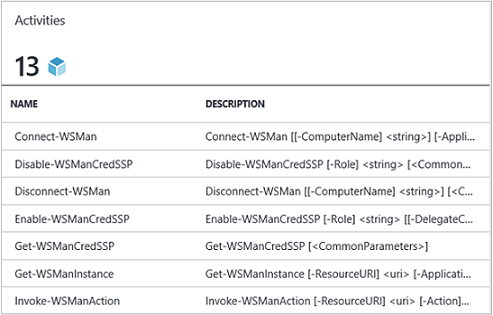
Kapcsolat típusa
Ha a modul külső szolgáltatáshoz csatlakozik, egyéni integrációs modullal definiáljon egy kapcsolattípust. A modul minden parancsmagjának paraméterként el kell fogadnia az adott kapcsolattípus (kapcsolatobjektum) egy példányát. A felhasználók a parancsmag megfelelő paramétereihez rendelik le a kapcsolati objektum paramétereit minden alkalommal, amikor meghívnak egy parancsmagot.
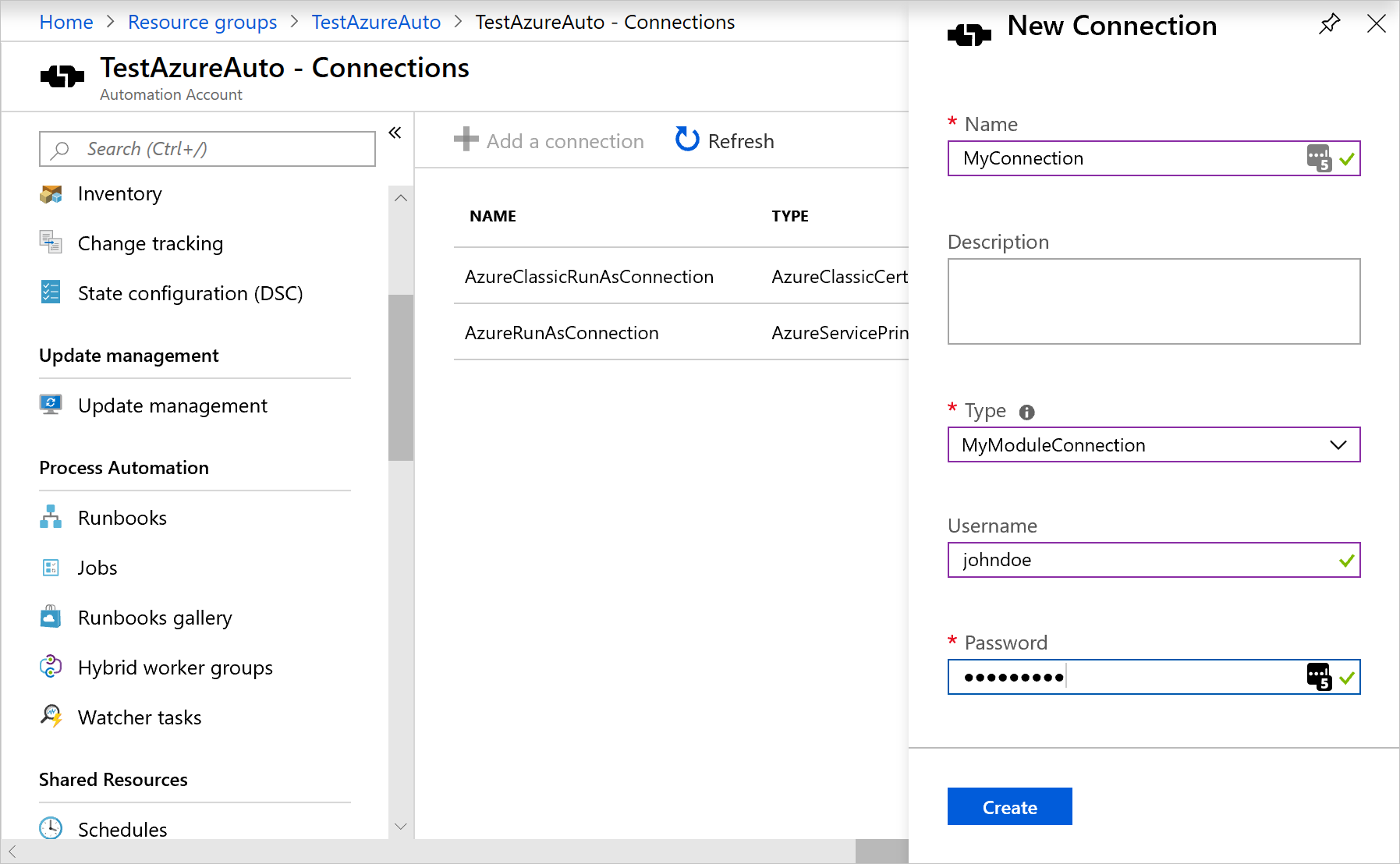
Az alábbi runbook-példa egy Contoso kapcsolati objektumot használ a ContosoConnection Contoso-erőforrások eléréséhez és a külső szolgáltatásból származó adatok visszaadásához. Ebben a példában a mezők egy objektum tulajdonságaira és Password tulajdonságaira UserNamePSCredential vannak leképezve, majd átadva a parancsmagnak.
$contosoConnection = Get-AutomationConnection -Name 'ContosoConnection'
$cred = New-Object -TypeName System.Management.Automation.PSCredential -ArgumentList $contosoConnection.UserName, $contosoConnection.Password
Connect-Contoso -Credential $cred
}
Ennek a viselkedésnek a megközelítése egyszerűbb és jobb módja, ha közvetlenül átadja a kapcsolatobjektumot a parancsmagnak:
$contosoConnection = Get-AutomationConnection -Name 'ContosoConnection'
Connect-Contoso -Connection $contosoConnection
}
A parancsmagok hasonló viselkedését úgy engedélyezheti, hogy lehetővé teszi számukra, hogy közvetlenül paraméterként fogadjanak el egy kapcsolatobjektumot a paraméterek kapcsolatmezői helyett. Általában mindegyikhez egy paramétert szeretne beállítani, így az Automationt nem használó felhasználók anélkül hívhatják meg a parancsmagokat, hogy létrehozna egy kivonatolót a kapcsolatobjektumként való működéshez. A paraméterkészlet UserAccount a kapcsolatmező tulajdonságainak átadására szolgál. ConnectionObject lehetővé teszi, hogy közvetlenül átengedje a kapcsolatot.
Kimeneti típus
Adja meg a modul összes parancsmagjának kimeneti típusát. A parancsmag kimeneti típusának meghatározása lehetővé teszi a tervezési idejű IntelliSense-t a parancsmag kimeneti tulajdonságainak meghatározásához a létrehozás során. Ez a gyakorlat különösen hasznos a grafikus runbookok készítése során, amelyekhez a tervezési idő ismerete kulcsfontosságú a modul egyszerű felhasználói élményéhez.
Adja hozzá [OutputType([<MyOutputType>])]az MyOutputType érvényes típust. További OutputTypeinformáció: Függvények kimenettípusaAttribute. Az alábbi kód egy példa OutputType egy parancsmag hozzáadására:
function Get-ContosoUser {
[OutputType([String])]
param(
[string]
$Parameter1
)
# <script location here>
}
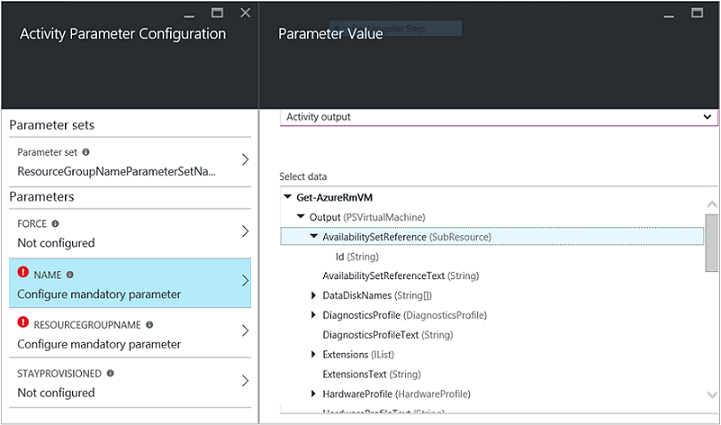
Ez a viselkedés hasonló a parancsmag kimenetének "előre" funkciójához a PowerShell integrációs szolgáltatáskörnyezetében anélkül, hogy futtatnia kellene.
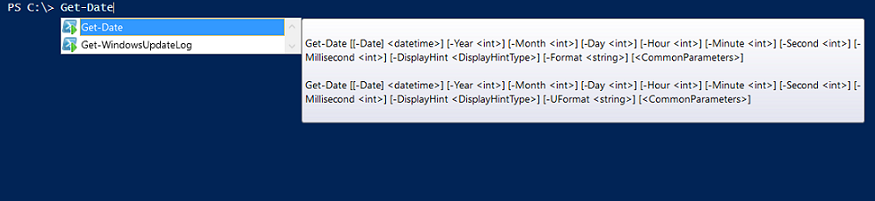
Parancsmag állapota
Állítsa állapotmentessé a modul összes parancsmagját. Egyszerre több runbook-feladat is futtatható ugyanabban AppDomain a folyamatban és tesztkörnyezetben. Ha ezeken a szinteken bármilyen állapot meg van osztva, a feladatok hatással lehetnek egymásra. Ez a viselkedés időszakos és nehezen diagnosztizálható problémákhoz vezethet. Íme egy példa a teendőkre:
$globalNum = 0
function Set-GlobalNum {
param(
[int] $num
)
$globalNum = $num
}
function Get-GlobalNumTimesTwo {
$output = $globalNum * 2
$output
}
Modulfüggőség
Győződjön meg arról, hogy a modul teljes egészében megtalálható egy olyan csomagban, amely xcopy használatával másolható. Az Automation-modulok a runbookok végrehajtásakor kerülnek kiosztásra az Automation tesztkörnyezeteibe. A moduloknak az őket futtató gazdagéptől függetlenül kell működniük.
A modulcsomagokat tömörítheti és áthelyezheti, és a szokásos módon kell működnie, amikor egy másik gazdagép PowerShell-környezetébe importálják. Ehhez győződjön meg arról, hogy a modul nem függ a modul mappáján kívüli fájloktól, amelyek a modul Automationbe való importálásakor tömörítve vannak.
A modul nem függhet a gazdagép egyedi beállításjegyzék-beállításaitól. Ilyenek például a termékek telepítésekor megadott beállítások.
Modulfájl elérési útjai
Győződjön meg arról, hogy a modul összes fájlja 140 karakternél rövidebb elérési utakkal rendelkezik. A 140 karakternél hosszabb elérési utak problémákat okoznak a runbookok importálásával kapcsolatban. Az Automation nem tud importálni egy 140 karakternél nagyobb elérési utat tartalmazó fájlt a PowerShell-munkamenetbe Import-Module.
Import modules
Ez a szakasz számos módszert definiál, amelyekkel importálhat modulokat az Automation-fiókjába.
Modulok importálása az Azure Portalon
To import a module in the Azure portal:
- In the portal, search for and select Automation Accounts.
- On the Automation Accounts page, select your Automation account from the list.
- Under Shared Resources, select Modules.
- Select Add a module.
- Select the .zip file that contains your module.
- Select OK to start to import process.
Modulok importálása a PowerShell használatával
A New-AzAutomationModule parancsmaggal importálhat egy modult az Automation-fiókjába. A parancsmag egy .zip modulhoz tartozó URL-címet vesz fel.
New-AzAutomationModule -Name <ModuleName> -ContentLinkUri <ModuleUri> -ResourceGroupName <ResourceGroupName> -AutomationAccountName <AutomationAccountName>
Ugyanezzel a parancsmaggal közvetlenül is importálhat modulokat a PowerShell-galéria. Győződjön meg róla, hogy megragadModuleName, és ModuleVersion a PowerShell-galéria.
$moduleName = <ModuleName>
$moduleVersion = <ModuleVersion>
New-AzAutomationModule -AutomationAccountName <AutomationAccountName> -ResourceGroupName <ResourceGroupName> -Name $moduleName -ContentLinkUri "https://www.powershellgallery.com/api/v2/package/$moduleName/$moduleVersion"
Modulok importálása a PowerShell-galéria
Importálhat PowerShell-galéria modulokat közvetlenül a katalógusból vagy az Automation-fiókjából.
Modul importálása közvetlenül a PowerShell-galéria:
- Nyissa meg https://www.powershellgallery.com és keresse meg az importálni kívánt modult.
- A Telepítési beállítások területen az Azure Automation lapon válassza az Üzembe helyezés az Azure Automationben lehetőséget. Ez a művelet megnyitja az Azure Portalt.
- Az Importálás lapon válassza ki az Automation-fiókját, majd kattintson az OK gombra.
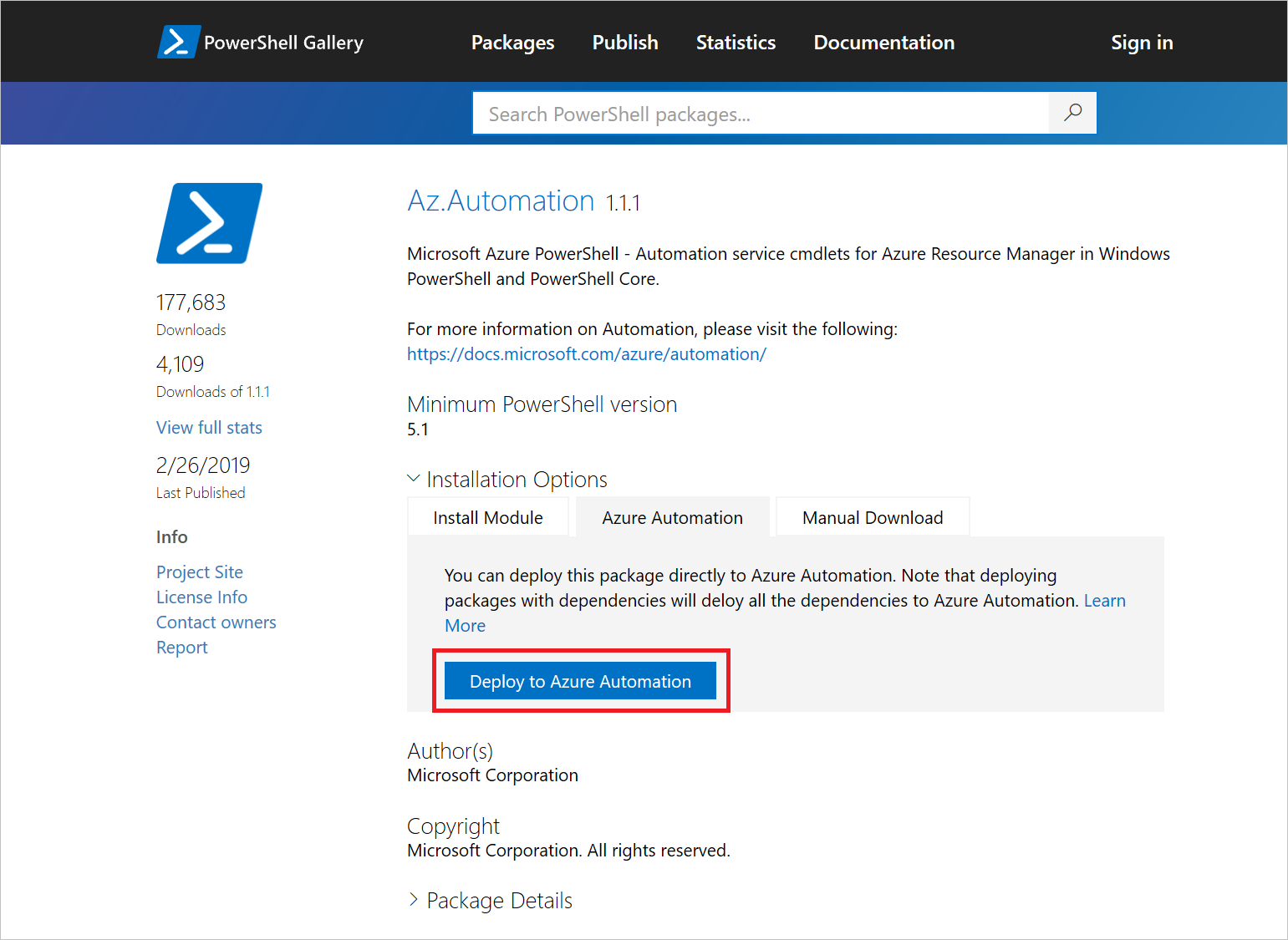
PowerShell-galéria modul importálása közvetlenül az Automation-fiókból:
- In the portal, search for and select Automation Accounts.
- On the Automation Accounts page, select your Automation account from the list.
- Under Shared Resources, select Modules.
- Válassza a Tallózás gyűjtemény lehetőséget, majd keressen rá a katalógusban egy modulra.
- Válassza ki az importálni kívánt modult, és válassza az Importálás lehetőséget.
- Az importálási folyamat elindításához kattintson az OK gombra .
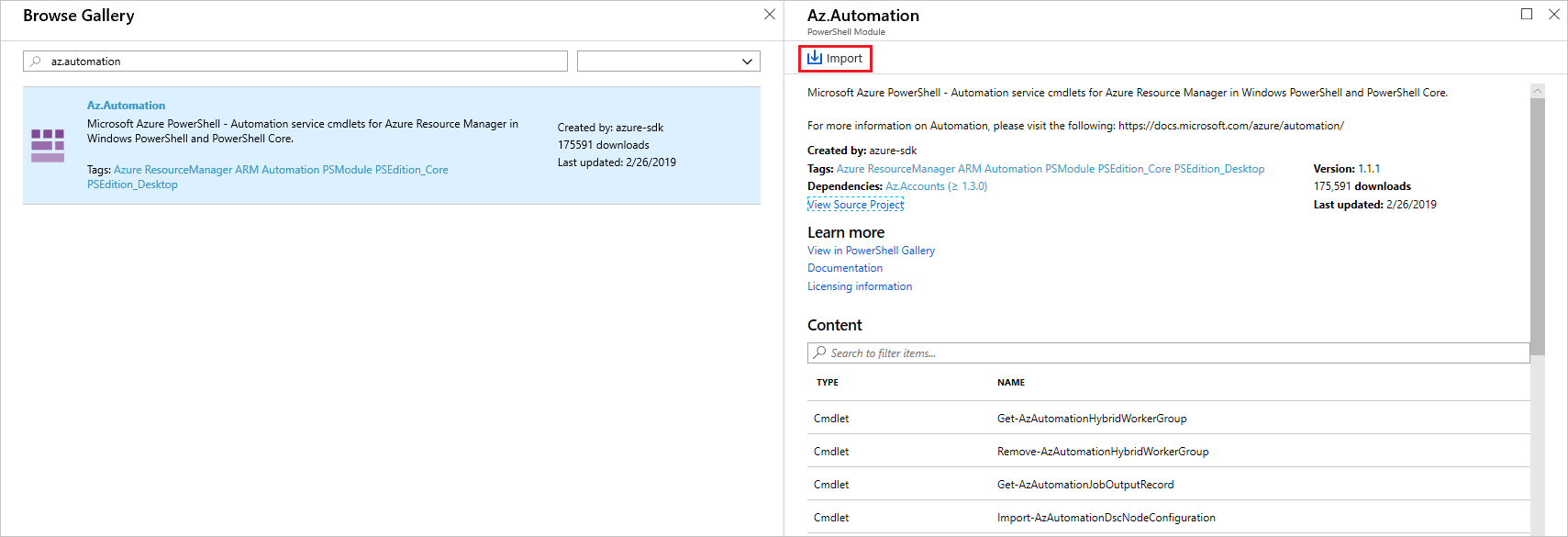
Modulok törlése
Ha problémái vannak egy modullal, vagy vissza kell állítania egy modul egy korábbi verzióját, törölheti azt az Automation-fiókjából. Az Automation-fiók létrehozásakor importált alapértelmezett modulok eredeti verziói nem törölhetők. Ha a törölni kívánt modul az egyik alapértelmezett modul újabb verziója, az az Automation-fiókkal telepített verzióra kerül vissza. Ellenkező esetben az Automation-fiókból törölt összes modul el lesz távolítva.
Delete modules in the Azure portal
To remove a module in the Azure portal:
- In the portal, search for and select Automation Accounts.
- On the Automation Accounts page, select your Automation account from the list.
- Under Shared Resources, select Modules.
- Select the module you want to remove.
- On the Module page, select Delete. Ha ez a modul az alapértelmezett modulok egyike, az az Automation-fiók létrehozásakor létező verzióra kerül vissza.
Modulok törlése a PowerShell használatával
Ha el szeretne távolítani egy modult a PowerShell-lel, futtassa a következő parancsot:
Remove-AzAutomationModule -Name <moduleName> -AutomationAccountName <automationAccountName> -ResourceGroupName <resourceGroupName>
Következő lépések
Az Azure PowerShell-modulok használatáról további információt az Azure PowerShell használatának első lépéseiben talál.
A PowerShell-modulok létrehozásáról további információt a Windows PowerShell-modul írása című témakörben talál.
Visszajelzés
Hamarosan elérhető: 2024-ben fokozatosan kivezetjük a GitHub-problémákat a tartalom visszajelzési mechanizmusaként, és lecseréljük egy új visszajelzési rendszerre. További információ: https://aka.ms/ContentUserFeedback.
Visszajelzés küldése és megtekintése a következőhöz: